Vous désirez customiser l’écran d’accueil de votre Samsung Galaxy M33 en y ajoutant un widget horloge. Le widget offre la possibilité d’accéder sans difficulté à une information et customiser son affichage. Pour un widget horloge, il permettra de customiser la manière dont l’heure est affichée sur votre accueil. Vous trouverez dans notre article un guide qui vous permettra d’ajouter un widget horloge sur votre smartphone Samsung Galaxy M33. Premièrement nous vous indiquerons les indications à respecter pour installer ce widget horloge et dans un deuxième temps la procédure pour le paramétrer à vos goûts.
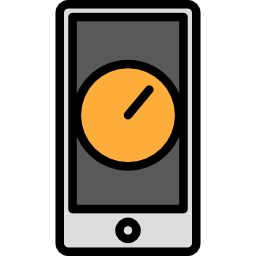
Par quel moyen ajouter un widget horloge sur l’écran d’accueil de votre Samsung Galaxy M33?
Vous désirez accéder sans mal à l’heure sur votre accueil. Néanmoins vous souhaitez également changer l’affichage de cette heure. N’hésitez pas à contrôler si votre heure et date sont réglés correctement sur Samsung Galaxy M33 juste avant de mettre en place un widget.
Étapes pour ajouter un widget horloge sur l’écran d’accueil de Samsung Galaxy M33
Pour pouvoir appliquer une widget horloge sur Samsung Galaxy M33, il va falloir respecter les étapes citées ci-dessous:
- Parfois, il va falloir effacer le widget de base: pour cela appuyez longtemps et cliquez sur supprimer le widget
- En second lieu Pressez longtemps sur un espace vide de votre accueil: de nouvelles fenêtres vont s’ouvrir, dans laquelle l’icone de widgets
- Cliquez ensuite sur l’icône de widget: plusieurs petites fenêtres vont s’ouvrir
- Appuyez sur horloge, vous aurez de cette façon plusieurs solutions d’affichage d’horloge et de date :
- Alarme
- Double horloge
- Horloge analogique
- Horloge numérique
- Appuyez plus longuement sur votre choix et glissez le widget sur votre accueil
- Pour finir d’installer le widget cliquez hors du cadre du widget
Par quel moyen régler le widget horloge?
Chaque widget possède ses propres options. Certains pourront être changés pour la couleur ou la transparence. Pour cette raison appuyez longtemps sur le widget et cliquez sur paramètres ou la roue crantée.
Pour personnaliser la taille du widget horloge , appuyez longtemps sur le widget et vous pourrez agrandir le widget. Un cadre de couleur avec des points s’affichera pour pouvoir redimensionner le widget.
Par quel moyen sélectionner une présentation double horloge via un widget horloge sur Samsung Galaxy M33?
Vous devez suivre toutes les étapes d’installation du widget horloge et cliquez sur double horloge et faire glisser sur l’écran d’accueil.

Par quel moyen ajouter une horloge analogique sur l’écran d’accueil de Samsung Galaxy M33?
La démarche pour installer une horloge avec des aiguilles va être la même que pour un widget horloge néanmoins vous devez appuyer sur horloge analogique pour pouvoir la glisser sur l’écran d’accueil.
Comment installer un widget horloge via une application?
Vous trouverez une grande quantité de widget horloge à installer via des applications, des horloges avec aiguilles (analogiques) ou numériques. Vous pourrez choisir un affichage de la date associé. Voilà les applis qui possèdent ce genre de widget:
- Clock : horloge analogique
- Digital Clock Widget : va permettre un affichage de l’heure et de la date
- Météo et horloge transparent : affichage de l’heure, la date et de la météo

Certains widgets pourront associer un affichage de l’heure, la date mais également de la météo .
Par quel moyen supprimer le widget horloge sur Samsung Galaxy M33?
Pour désinstaller le widget horloge sur un smartphone Android, il vous faudra maintenir un appui long sur le widget et appuyer sur désinstaller ou supprimer .

Dans l’éventualité où vous voulez d’autres informations sur votre Samsung Galaxy M33, vous pouvez aller voir les tutoriels de la catégorie : Samsung Galaxy M33.







